iPhoneバグの直し方と修正方法
使用する時に、突然のバグなので、iPhoneが正常に動くことができないなら、どうすればいいですか。ご心配しないでください。このページには、iPhoneバグの直し方と修正方法について、簡単にご紹介いたします。一緒に見ましょう。
iPhoneユーザーなら、iPhoneデバイスを使っている時、突然起動できなくなったりするバグにあったことがありますか。或いは、iPhoneを脱獄したら、セキュリティーや安定性に欠点があるので、突然のバグを起こしやすいです。で、iPhoneがバグった時、どうすれば直せますか。

iPhone バグ 解除
お薦めした修正方法
ここでは、iPhoneバグりの直し方に困っている方々のために、対応する方法をご紹介いたします。Aiseesoft iOS システム 修復はiPhoneがリカバリーモードループ、ブラックスクリーン、青い画面、真っ赤、リンゴループなどいろんなシステムバグに陥った時に簡単な解決案を提供してくれます。特に、iPhoneバグる原因で失われたデータを容易に復元可能で、超多機能です。このiOS システム 修復はiOS 11、iOS 12を完全にサポートでき、iPhone 8、iPhone X、iPhone 7/7 Plus、iPhone SE、iPhone 6s/6s Plus、iPhone 6/6 Plus、iPad Pro、iPad Air/miniとiPodなどのモデルに対応できて、汎用性が高いです。
では、このiPhone バグ 対応のiOS システム 修復を無料ダウンロード、インストールして、実行します。
ステップ 1iOS システム 修復機能を選択、iPhoneをパソコンに接続
iOSシステム修復を実行してから、USBケーブル経由でバグるiPhoneをパソコンに接続します。そして、インタフェースから「iOS システム 修復」機能を選択して、次の画面からバグるiPhoneを修正するために「スタート」をクリックします。
ステップ 2iPhoneをリカバリーモード、DFUモードに入らせる
iOSシステム 修復は自動的にiPhoneのバグを検出することができます。「確認」をクリックして、iPhoneをリカバリーモード、DFUモードに入らせます。
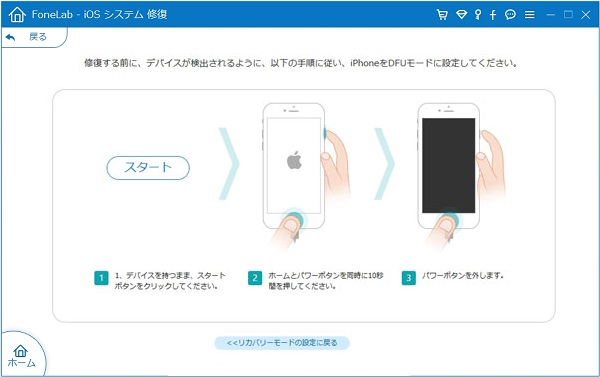
iPhoneをDFUモードに入らせる
ステップ 3iPhoneバグを直す、修正
iPhoneがリカバリーモード、或いはDFUモードに入ったら、バグるiPhoneのモデルなどの情報を設定して、iPhoneに相応したファームウェアをダウンロードしてから、iPhoneの復元も同時に行われます。しばらくして、iPhoneを起動できるようになります。
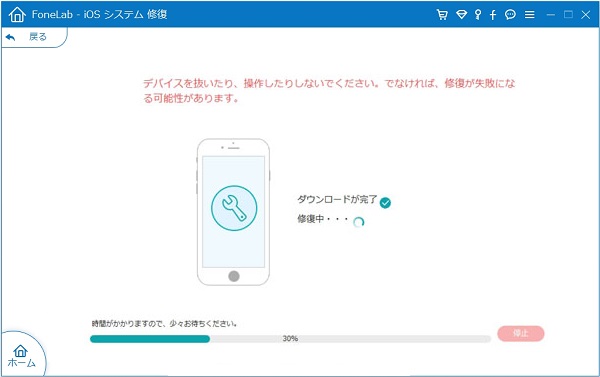
iPhoneバグ修復
これから、お使いのアイフォン 7/7 Plus/6s/6s Plus/6/6 Plus/5s/5c/5/4Sなどのデバイスがバグになったら、ご心配なく、ここで紹介したiPhoneバグの直し方をご参考、ご利用下さい。
バグ iPhoneの失われたデータを復元
以上で紹介したAiseesoft iOS システム 修復はiPhone データ復元機能、iOSデータバックアップ& 復元機能も提供してくれますので、iPhoneはバグが原因でデータを失い、バグるiPhoneを直すことでデータが消えたら、そのiPhoneデータ復元機能を利用してバグるiPhoneの失われたデータを復元してみます。
iOSシステム修復のiPhoneデータ復元機能により、iPhone本体、iTunes&iCloudバックアップファイルからデータを復元することができますので、ここで、iPhone本体からデータを復活することを例として話しましょう。
ステップ 1お使いのiPhoneをUSBケーブル経由でパソコンに接続してから、iOSシステム修復のiPhoneデータ復元機能をクリックして、「iOSデバイスから復元」モードではiPhoneが検出されることが見えます。そして、「スキャン開始」ボタンをクリックして下さい。
ステップ 2iPhoneをスキャンし終わったら、すべてのデータがカテゴリに分類されますので、復元しようとするデータの所属するカテゴリをクリックすることで詳細データを選択して、「復元」ボタンにチェックを入れれば、iPhoneの失われたデータを復旧可能です。
以上で述べたのはiPhoneがバグった時の直し方、およびiPhoneバグでデータを失った時の復元する方法です。これから、iPhoneがバグってしまったら、ご心配なく、ここで紹介したiPhoneバグ直し方をご参考、ご利用ください。このiOS システム 修復でiPhone 写真 復元、iPhone 連絡先 復元などができて、超多機能で、必要であれば、ご利用下さい。
